
Xbox One je jednou z nejoblíbenějších konzolí . Do konzole můžete instalovat hry a aplikace a používat je. Mnoho uživatelů však hlásilo, že instalace her a aplikací na Xbox One neočekávaně selže, což v poslední době způsobilo problémy mnoha uživatelům.
Pokud se instalace Xbox One neočekávaně zastaví, je za to obviňováno z mnoha důvodů, jako je nedostatečné úložiště, špatný internet, poškozené herní soubory, problémy se serverem Xbox Live, problémy s hardwarem, problémy s účtem atd.
Pokud se potýkáte s problémy při instalaci aplikací a her na Xbox One, pomůžeme vám s tím. Pojďme si projít všechny kroky pro odstraňování problémů, které můžete provést, abyste opravili chybu instalace Xbox One zastavena.
Jak jsme již diskutovali, může existovat několik důvodů, které mohou způsobit tuto chybu. Zde je návod, jak opravit chybu zastavení instalace Xbox One –
1. Zkontrolujte stav Xbox Live
Nejprve navštivte stránku Xbox Live Status a zjistěte, zda jsou všechny uvedené služby v provozu. Podívejte se, zda mají všechny služby vedle sebe zelené zaškrtnutí, což znamená, že fungují dobře a nic s nimi není v pořádku.
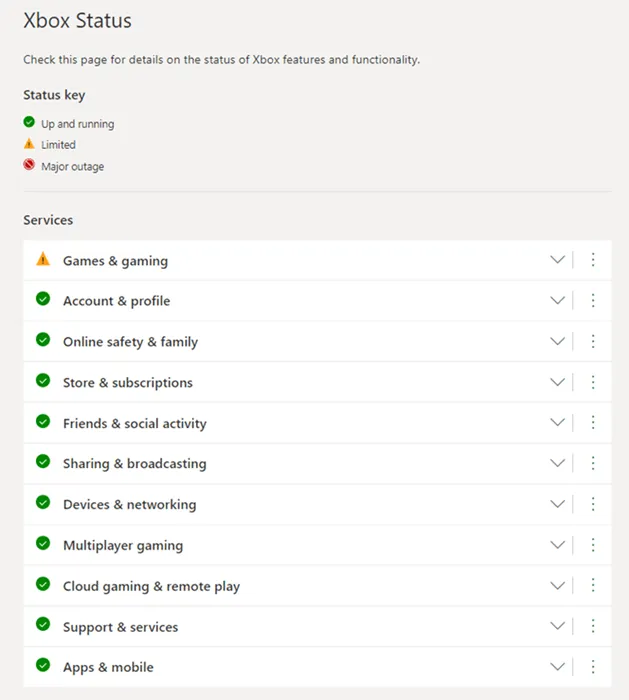
Pokud zde u žádné služby nevidíte zelené zaškrtnutí, pravděpodobně došlo k výpadku serveru. Oprava výpadku může nějakou dobu trvat (někdy několik minut a někdy i několik hodin). Jakmile bude výpadek opraven a všechny služby budou spuštěny, můžete proces instalace obnovit.
2. Zkontrolujte svůj internet
Problém může být způsoben, pokud se při instalaci hry/aplikace přeruší připojení k internetu. Ujistěte se, že se během procesu neztratí váš internet. Pokud narazíte na problém s internetem, restartujte router a znovu připojte konzolu k routeru. Pokud používáte mobilní hotspot, restartujte jej a znovu připojte konzolu.
3. Restartujte konzolu
Pokud není problém se serverem Xbox Live a váš internet funguje dobře, měli byste zkusit restartovat konzoli.
- Pokud je v konzole disk, vyjměte jej.
- Otevřete průvodce posunutím doleva na domovské obrazovce konzoly.
- Zde vyberte Nastavení .
- Nyní vyberte možnost Restart Console .
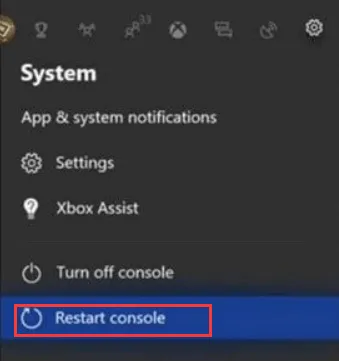
- Potvrďte restartování konzoly výběrem Ano ve výzvě k potvrzení.
4. Vyčistěte herní disk
Pokud má hra problém, instalace se může zastavit. Zkuste herní disk vyčistit čistým hadříkem, například hadříkem z mikrovlákna. Nepoužívejte alkohol ani abrazivní kapaliny, protože by mohly poškodit disk.
Místo toho můžete odnést herní disk do blízkého obchodu a požádat je, aby jej vyčistili. Obecně mají stroje a zařízení na čištění disku bez jeho poškození.
5. Vymažte lokálně uložené hry
Pokud se instalace Xbox One zastaví, můžete zkusit vymazat místní uložené hry a pokračovat v procesu instalace. Níže uvedené kroky by vám s tím měly pomoci –
- Vyjměte disk z Xbox One, pokud tam nějaký je.
- Nyní otevřete průvodce zleva na domovské obrazovce konzole.
- V Průvodci přejděte na Nastavení > Všechna nastavení > Systém > Úložná zařízení .
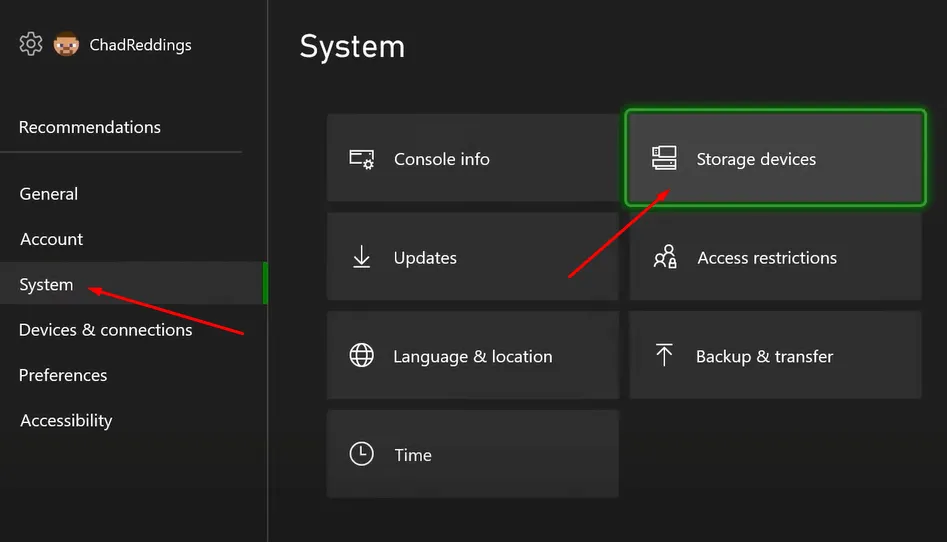
- Poté vyberte Vymazat místní uložené hry a Ano pro potvrzení vymazání místně uložených her.
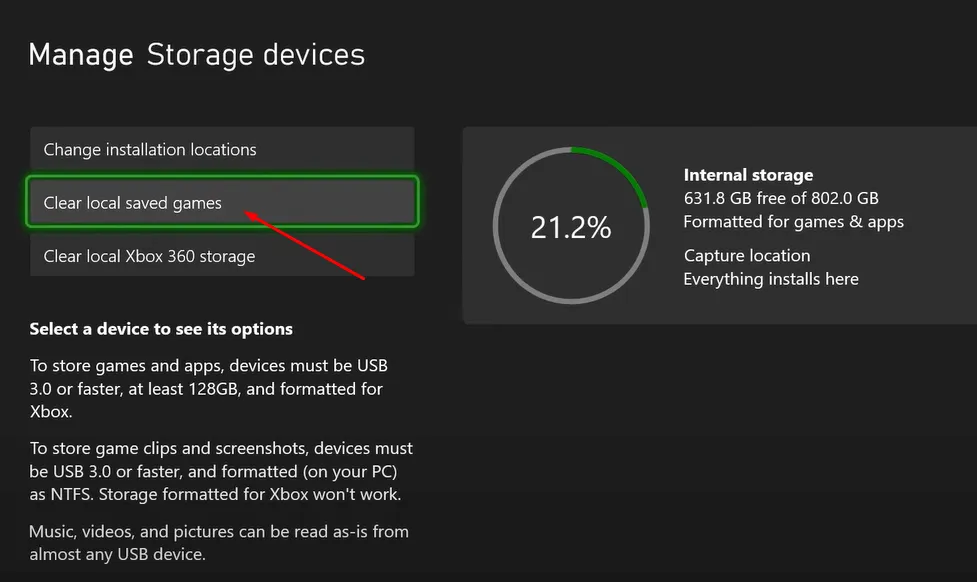
- Nyní restartujte konzolu a po restartu to zkuste znovu s procesem instalace.
6. Zkontrolujte Úložiště
K instalaci her a aplikací potřebujete místo na pevném disku konzole. Musíte zkontrolovat, zda je na vaší konzoli dostatek místa. Chcete-li to provést, stiskněte tlačítko Xbox a vyberte možnost Oznámení . Pokud není dostatek místa, zobrazí se upozornění na nedostatek místa.
Pokud na vašem Xboxu One dochází úložiště, odinstalujte aplikace a hry z konzole. Pokud je dostatek místa, ale stále máte problémy s instalací aplikace, můžete zkusit další krok v tomto článku.
7. Použijte správný účet
Pokud používáte nesprávný účet, můžete narazit na chybu zastavení instalace Xbox One. Pokud se například pokusíte stáhnout hru spojenou s jiným účtem, můžete narazit na problémy s instalací.
Chcete-li nainstalovat hry a aplikace na Xbox, musíte použít správný účet Xbox. Pokud používáte nesprávný účet, odhlaste se a přihlaste se ke správnému účtu.
8. Nainstalujte aktualizace systému
Pokud je firmware zastaralý, můžete čelit chybě instalace Xbox One zastavena. Můžete zkusit vyhledat aktualizace systému a nainstalovat dostupné aktualizace. Níže jsou uvedeny kroky, jak to udělat –
- Otevřete průvodce na konzoli Xbox One.
- Zde přejděte do Nastavení > Všechna nastavení > Systém .
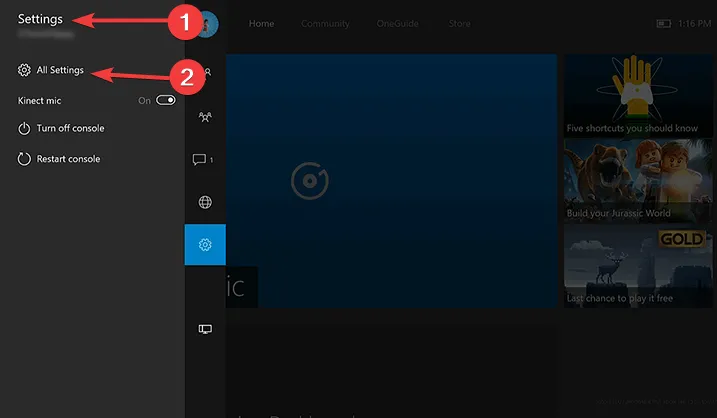
- Nyní vyberte Console Info & Updates > Nejnovější update status .
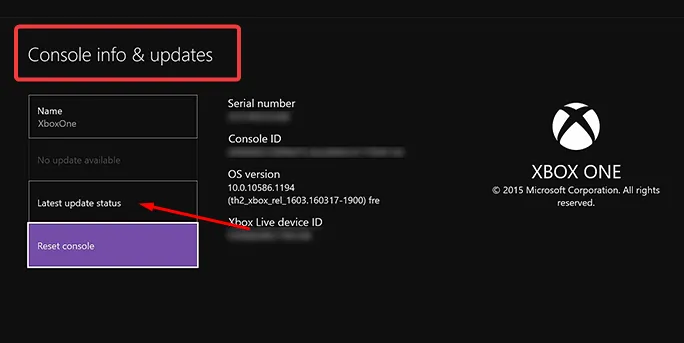
- Uvidíte všechny aktualizace, pokud jsou k dispozici; nainstalovat aktualizace.
9. Změňte umístění instalace na Interní pevný disk
Doporučujeme změnit umístění instalace aplikací/her na Xbox One na interní pevný disk. Ale proč tomu tak je? Mnoho uživatelů hlásilo, že čelí tomuto problému při instalaci hry/aplikace na externí pevný disk. Zkontrolujte, zda máte stejný problém s interním pevným diskem.
10. Naformátujte externí pevný disk
Pokud jste zkusili předchozí krok a mohli jste nainstalovat hru na interní pevný disk, pravděpodobně došlo k problému s externím pevným diskem. V takovém případě můžete naformátovat externí pevný disk. Zde je návod, jak můžete resetovat externí pevný disk –
- Přejděte k průvodci tím, že zamíříte nalevo od domovské obrazovky na Xboxu.
- Nyní přejděte na Nastavení a poté vyberte Všechna nastavení .
- Nyní přejděte na kartu Systém a poté vyberte Úložiště .
- Zde vyberte svůj externí pevný disk.
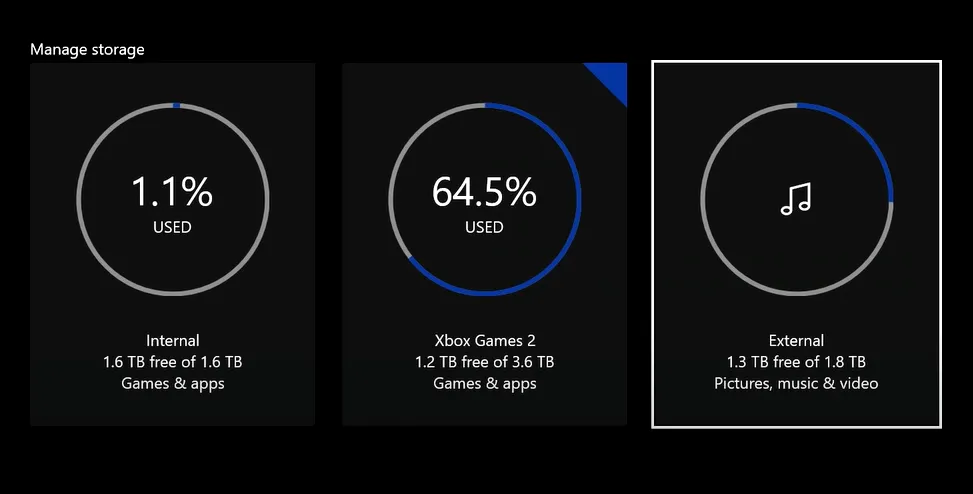
- Chcete-li jej naformátovat, vyberte možnost Formátovat pro hry a aplikace .
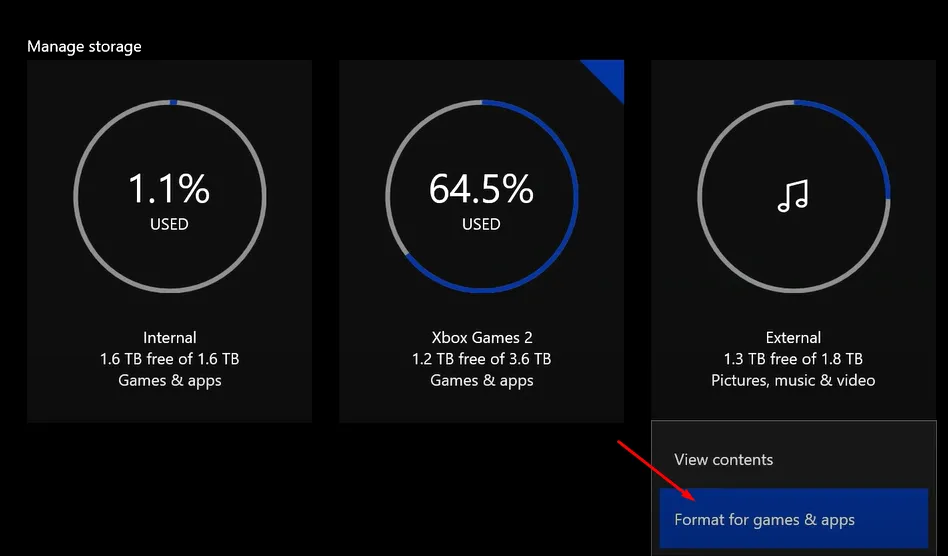
- Klikněte na Formátovat úložné zařízení .
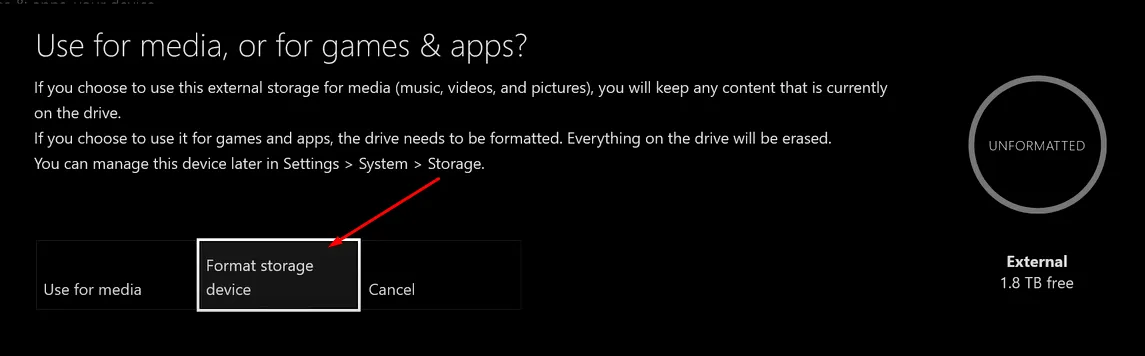
11. Resetujte Xbox One
Pokud jste vyzkoušeli všechny výše uvedené kroky a nepomohly, a navíc není problém s internetem nebo herním diskem, můžete zkusit resetovat Xbox One. Níže uvedené kroky by vám s tím měly pomoci –
- Z Průvodce přejděte do Nastavení .
- V Nastavení vyberte Všechna nastavení .
- Nyní vyberte Systém a poté vyberte Informace o konzoli a aktualizace .

- Zde vyberte Obnovit konzolu a poté vyberte Obnovit a odebrat vše .
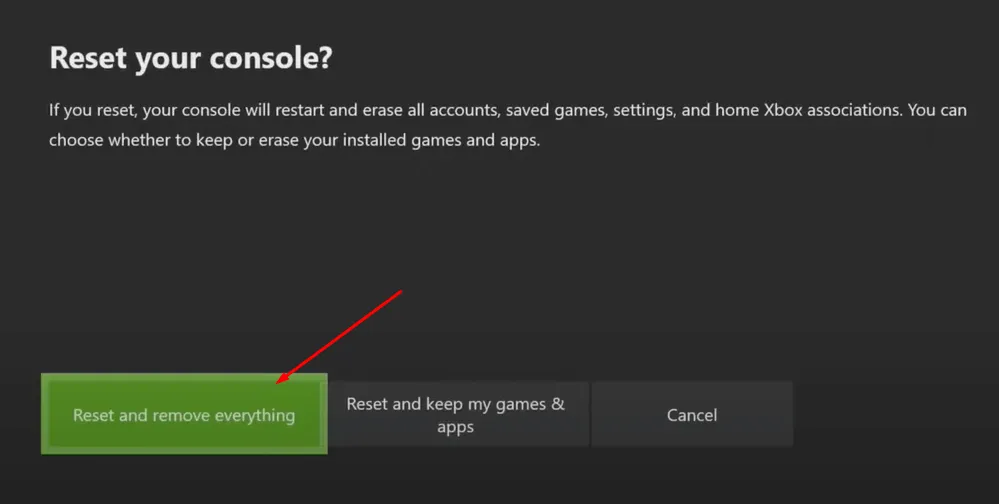
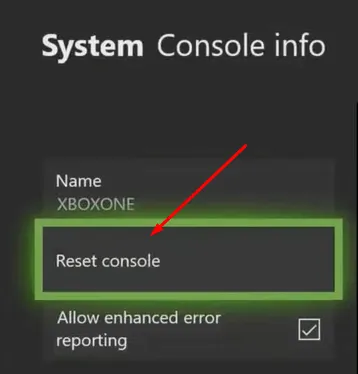
- Poté nastavte svůj Xbox a nainstalujte hry/aplikace bez problémů.
Sečteno a podtrženo
Pokud jste uvízli s chybou zastavení instalace Xbox One, výše uvedená příručka by vám měla pomoci ji opravit. Pokud výše uvedená příručka tento problém nevyřešila, doporučujeme kontaktovat zákaznickou podporu Xbox . Řekněte o svém problému týmu zákaznické podpory; měli by vám to pomoci opravit.




Napsat komentář